سلام و عرض ادب . بنده قسمت خصیصه Projecting to this PC در ستینگ ویندوز ۱۰ میشه گفت کاملا گزینه های عملیش قفله . بنده یک نظر تو همین سایت ساپا گپ خوندم که دستندرکاران سایت به اون بنده خدا جواب داده بودن دقیقا مکل منم همون بود که اون بنده خدا گفته بود حالا اون مراحلی که شما گفته بودید رو دراپلیکیشن پاورشل طی کردم اما بعد از زدن کد فعالسازی این قسمت {البته در زیر همون جواب شما کامنت گذاشتم اما متاسفانه بعد ازگذشتن یک هفته هنوز جوابی را نگرفتم}|،،،رو زدم زدم اما متنی قرمز رنگ داخل کادر مشکی اومد که عبارتند از :Enable-WindowsOptionalFeature : Feature name Projecting to this PC is unknown.
At line:1 char:1
+ Enable-WindowsOptionalFeature –FeatureName “Projecting to this PC” -A …
+ ~~~~~~~~~~~~~~~~~~~~~~~~~~~~~~~~~~~~~~~~~~~~~~~~~~~~~~~~~~~~~~~~~~~~~
+ CategoryInfo : NotSpecified: (:) [Enable-WindowsOptionalFeature], COMException
+ FullyQualifiedErrorId : Microsoft.Dism.Commands.EnableWindowsOptionalFeatureCommand اومد که درواقع قفل گزینه هارو باز نکرد و حتی اون چیزی که گفته بودید پیام ریستارات شدن ویندوز میاد هم اصلا نیومد حالا باید چکار کنم تا این مشکلم حل بشه؟؟، در ضمن ویندوز من اورجینال نیست ولی مرتبا اپدیت های ویندوز ده مثه همین نسخه جدید ویندوز ینی ۲۰h1 هم اومد و اپدیت کردم اما بازم گزینه ها قفله.با تشکر فقط لطفا زودتر جواب بدید.
با عرض ادب خدمت شما دوست عزیز ,
در رابطه با موضوع اول دوست عزیزاگر شم اسوال مشابهی در این زمینه دارید حتما حتما می بایست یک سوال جدید در سایت مطرح نمایید تا به این موضوع رسیدگی شود .
مراحل زیر را طی بفرمایید .
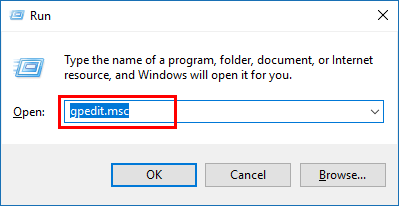
Computer Configuration\Administrative Templates\Windows Components\Connect
دابل کلیک کنید بر روی Don’t allow this PC to be projected to و گزینه ادیت را کلیک کرده
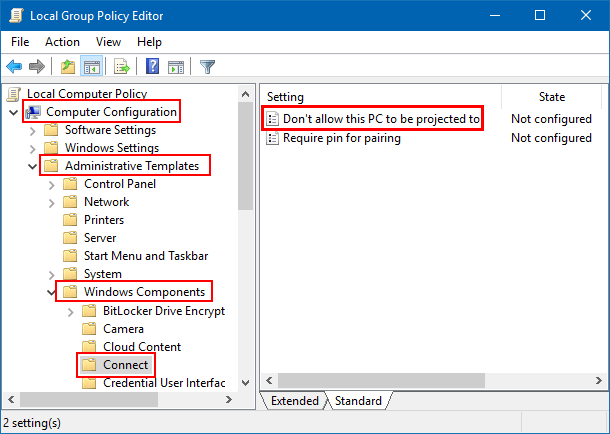
.
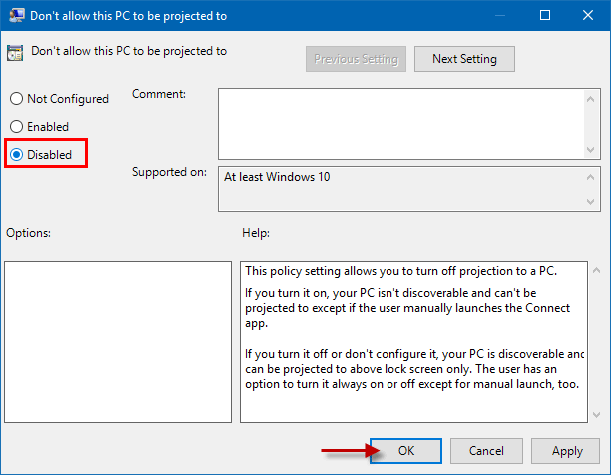
و در انتها سیو کرده و سیستم را ری استارت کنید.
اما اگر با راهکار بالا مشکل شما حل نشد و یا هرسوالی داشتید میتونید با یک ثبت نام رایگان در سایت قسمتی را در پایین همین مطلب باز کنید که امکان تکمیل و یا پاسخگویی به ما را برای شما فراهم میکند و تیم ما میتواند مشکل شما را پیگیری کرده و راهنمایی های لازم را به شما ارائه دهد .
لینک ثبت نام
همچنین شما میتوانید از قابلیت جدید وب سایت استفاده کنید , به صورتی که اگر قصد دارید سوال شما در سریع ترین زمان ممکن پاسخ داده شود میتوانید بسته زیر را تهیه کنید :
بسته پاسخگویی سریع
با تشکر ,
تیم پشتیبانی
سلام بازم ارور میده و متن ارورشم اینه:
Enable-WindowsOptionalFeature : Feature name Projecting to this PC is unknown.
At line:1 char:1
+ Enable-WindowsOptionalFeature –FeatureName “Projecting to this PC” -A …
+ ~~~~~~~~~~~~~~~~~~~~~~~~~~~~~~~~~~~~~~~~~~~~~~~~~~~~~~~~~~~~~~~~~~~~~
+ CategoryInfo : NotSpecified: (:) [Enable-WindowsOptionalFeature], COMException
+ FullyQualifiedErrorId : Microsoft.Dism.Commands.EnableWindowsOptionalFeatureCommand
فقط من متاسفانه متنو تا اخر نخوندم و اول بعد از اتمام تغییرات لازم اول برو روی گزینه یه Apply کلیک کردم و بعد روی گزینه ok کلیک و بعد از اون سیستمم رو ری استارت کردم .
دوست عزیز ممکنه توضیح بدید که هدف شما برای انجام این کار چیست شاید بتوانیم راهکار های بهتری برای انجام ان به شما ارائه دهیم
اینه که بتونم صفحه گوشیمو روی لبتابم نمایش بدم هدف عجیبی نیست.
شما میتوانید از نرم افزار های زیر برای این کار کمک بگیرید و نیازی به تغییر در پاورشل نمیباشد
اگر تلفن شما آیفون است اعلام فرمایید تا آموزش مربوطه را برای شما ارسال کنیم
نحوه انتقال و دیدن صفحه گوشی اندروید روی لپ تاپ و کامپیوتر
How To Mirror Android Screen To PC and Laptop
گوشی های اندرویدی به محبوبیت زیادی رسیده اند و افراد مختلفی برای انجام کار های خود از آن استفاده می کنند. نمایش صفحه گوشی رو مانیتور کامپیوتر و یا لپ تاپ (Screen Mirroring) روشی است که با استفاده از آن می توان همانند یک آینه صفحه نمایش کوچک گوشی را برای اشتراک گذاری اطلاعات و.. روی لپ تاپ و کامپیوتر نمایش دهید. در گوشی های روت شده می توان با استفاده از تنظیمات گوشی و بدون نیاز به برنامه این فرایند را انجام داد اما در صورتی که گوشی شما روت نیست، باید از از برنامه های جانبی کمک بگیرید.
آماده سازی گوشی برای نمایش صفحه گوشی اندروید روی کامپیوتر
شما باید ابتدا گوشی خود را برای فرآیند نمایش صفحه اندروید روی کامپیوتر (با کابل) آماده کنید. برای این کار باید به تنظیمات گوشی و قسمت System ⇒ About Phone بروید. سپس Build Number را پیدا کرده و ۷ مرتبه متوالی روی آن ضربه بزنید تا تنظیمات Developer Options فعال شود.

مجدد به تنظیمات برگشته و Developer Options را باز کنید. بعد از فعال کردن این تنظیمات، گزینه USB Debugging را نیز فعال کنید.

حال گوشی شما آماده اتصال است. با کمک برنامه ها و روش های زیر می توانید این کار را انجام دهید.
همینطور برای دانلود نسخه کامل و رایگان برنامه های معرفی شده می توانید به وبسایت های معتبر فارسی مراجعه کنید.
دیدن صفحه اندروید در کامپیوتر با برنامه Vysor
یکی از سریعرین راه های مشاهده صفحه اندروید در کامپیوتر، استفاده از برنامه Vysor می باشد. اشتراک گذاری صفحه نمایش به صورت بی سیم، وضوح بالا و.. از ویژگی های این برنامه هستند. تنها مشکل این سرویس فعال بودن اکثر امکانات در نسخه غیر رایگان است.

- برای استفاده از ابن برنامه ابتدا Vysor را دانلود و نصب کنید.
- گوشی خود را با کابل USB به کامپیوتر وصل کنید.
- در صورت نمایش پیام در گوشی، روی Allow USB Debugging تپ کنید.
- Vysor را اجرا کنید. پیامی مبنی بر Vysor has Detected a Device مشاهده خواهید کرد.
- در کنار مدل گوشی خود، روی view کلیک کنید تا صفحه نمایش گوشی در کامپبوتر نشان داده شود.
نرم افزار نمایش صفحه گوشی اندروید روی کامپیوتر ApowerMirror
ApowerMirror یکی دیگر از برنامه های موجود در بازار برای انتقال صفحه اندروید به کامپیوتر و همینطور کنترل دستی آن است. این برنامه تا ۳ گوشی را همزمان پشتیبانی می کند. چرخاندن صفحه گوشی، استفاده از کیبورد و.. از دیگر ویژگی های آن است. برای استفاده از این برنامه دستور العمل زیر را انجام دهید.

- ابتدا ApowerMirror را برای ویندوز و سپس اندروید دانلود و نصب کنید.
- گوشی خود را با کابل وصل کنید.
- گزینه START NOW را روی برنامه بزنید.
- برای اتصال بی سیم (در حالت بی سیم فقط صفحه نمایش داده می شود و قابل کنترل به صورت دستی نیست)، کابل را جدا کنید. برنامه ApowerMirror را در گوشی خود اجرا کنید.
- در پایین برنامه روی دکمه M تاچ کنید.
- نام کامپیوتر را انتخاب کنید. (برنامه در کامپیوتر نیز باید همزمان در حال اجرا باشد)
- گزینه Phone Screen Mirroring را انتخاب و سپس Start Now را بزنید.

در این نرم افزار نمایش صفحه گوشی در کامپیوتر با کابل USB می توانید به صورت معکوس صفحه کامپیوتر را در گوشی هم ببینید.
AirDroid برای پخش تصویر گوشی در لپ تاپ
برنامه AirDroid که اتصال بی سیم را فراهم می کند، می توان از هر نظر کامل معرفی کرد. زیرا به طور مثال این برنامه قابلیت اشتراک گذاری فایل ها را هم به شما می دهد. همچنین رابط کاربری خاص جهت اطلاع از گزارش تماس ها، پیام ها و.. هم دارد.

- ابتدا این برنامه را برای ویندوز و گوشی خود دانلود و نصب کنید.
- برنامه ویندوز را باز کرده و یک اکانت AirDroid بسازید.
- در برنامه گوشی هم وارد برنامه ساخته شده شوید.
- در برنامه ویندوزی در قسمت AirMirror روی ViewOnly Mode و سپس Start Now تپ کنید.

هچنین می تواتید از طریق سایت این ابزار هم با مروگر گوگل کروم اقدام به مشاهده صفحه گوشی خود کنید.

نمایش صفحه گوشی اندروید روی کامپیوتر با کابل و.. با برنامه MobZapp
اگر از برنامه هایی مانند VLC, KODI, OBS در کامپیوتر خود استفاده می کنید، می توانید از این برنامه جهت نمایش صفحه گوشی اندروید روی کامپیوتر بدون کابل استفاده کنید. البته در غیر اینصورت هم می توانید از ویژگی پخش در مروگر برنامه هم استفاده کنید.

- برای استفاده با مروگر، ابتدا وارد برنامه MobZapp در گوشی شوید.
- آدرس URL نمایش داده شده را در مروگر وب وارد کنید.
- اتصال برقرار می شود.

- برای استفاده در پلیر های ذکر شده، برنامه MobZapp را باز کنید.
- روی Start Stream Mirroring تپ کنید.
- پلیر مورد نظر مانند VLC را باز کنید. وارد منوی File شده و Open Network Stream را بزنید.
- آدرس URL که در گوشی نمایش داده می شود را وارد کرده و روی دکمه Play کلیک کنید.
نمایش صفحه گوشی در کامپیوتر با کابل USB و بی سیم Mobizen

- ابتدا این برنامه را برای ویندوز و گوشی خود دانلود و نصب کنید.
- حال وارد برنامه در گوشی شده و یک اکانت بسازید،
- پس از ساخت اکانت وارد برنامه ویندوز شده و حالت اتصال را از بین گزینه های USB / Wireless انتخاب کنید.
- Start Now را بزنید.
AllCast برای نمایش صفحه گوشی در کامپیوتر با وای فای

این برنامه مبتنی بر کروم است. ابتدا باید AllCast Receiver را برای گوگل کروم و سپس Screen Recording and Mirror را برای اندروید دانلود و نصب کنید.
- سپس گوشی و کامپیوتر به یک شبکه Wi-Fi متصل شوند.
- AllCast را در گوشی و کروم اجرا کنید.
- در گوشی خود روی Network Device تپ کرده و اتصال با کروم برقرار می شود.
Windows Connect در ویندوز ۱۰
اگر از ویندوز ۱۰ استفاده می کنید، می توانید از ابزار Windows Connect برای نمایش صفحه اندروید روی کامپیوتر و لپ تاپ استفاده کنید. برای این کار ابتدا Connect را در سرچ ویندوز جستجو کرده و برنامه Connect را باز کنید. به گوشی اندرویدی خود بروید و در تنظیمات روی Cast screen تپ کنید. این گزینه معمولا در بخش Device Connectivity یا Connectivity Option وجود دارد.

با این کار لیستی از دستگاه های متصل به شبکه را می بینید. کامپیوتر خود را انتخاب کنید. با وارد کردن پسورد نمایش داده شده، اتصال برقرار می شود.








